ഉള്ളടക്ക പട്ടിക
2016 മുതൽ 2003 വരെയുള്ള വ്യത്യസ്ത എക്സൽ പതിപ്പുകളിൽ സോൾവർ എങ്ങനെ ചേർക്കാമെന്നും എവിടെ കണ്ടെത്താമെന്നും ട്യൂട്ടോറിയൽ വിശദീകരിക്കുന്നു. ലീനിയർ പ്രോഗ്രാമിംഗിനും മറ്റ് തരങ്ങൾക്കും ഒപ്റ്റിമൽ സൊല്യൂഷനുകൾ കണ്ടെത്തുന്നതിന് എക്സൽ സോൾവർ എങ്ങനെ ഉപയോഗിക്കാമെന്ന് ഘട്ടം ഘട്ടമായുള്ള ഉദാഹരണങ്ങൾ കാണിക്കുന്നു. പ്രശ്നങ്ങൾ.
Microsoft Excel-ൽ നിങ്ങൾക്ക് മണിക്കൂറുകളോളം കണക്കുകൂട്ടലുകൾ ലാഭിക്കാൻ കഴിയുന്ന ധാരാളം ഉപയോഗപ്രദമായ പ്രവർത്തനങ്ങളും ശക്തമായ ഉപകരണങ്ങളും അടങ്ങിയിരിക്കുന്നുവെന്ന് എല്ലാവർക്കും അറിയാം. എന്നാൽ തീരുമാന പ്രശ്നങ്ങൾക്ക് ഒപ്റ്റിമൽ പരിഹാരങ്ങൾ കണ്ടെത്താൻ നിങ്ങളെ സഹായിക്കുന്ന ഒരു ടൂളും ഇതിലുണ്ടെന്ന് നിങ്ങൾക്കറിയാമോ?
ഈ ട്യൂട്ടോറിയലിൽ, ഞങ്ങൾ Excel സോൾവർ ആഡ്-ഇന്നിന്റെ എല്ലാ അവശ്യ വശങ്ങളും ഉൾക്കൊള്ളാനും ഒരു ഘട്ടം നൽകാനും പോകുന്നു. ഇത് എങ്ങനെ ഏറ്റവും ഫലപ്രദമായി ഉപയോഗിക്കാമെന്നതിനെക്കുറിച്ചുള്ള ഘട്ടം ഘട്ടമായുള്ള ഗൈഡ്.
എന്താണ് എക്സൽ സോൾവർ?
എക്സൽ സോൾവർ ഒരു പ്രത്യേക സെറ്റിൽ പെടുന്നു കമാൻഡുകൾ പലപ്പോഴും What-if Analysis Tools എന്ന് വിളിക്കുന്നു. ഇത് പ്രാഥമികമായി വിവിധ ബിസിനസ്, എഞ്ചിനീയറിംഗ് മോഡലുകളുടെ അനുകരണത്തിനും ഒപ്റ്റിമൈസേഷനും ഉദ്ദേശിച്ചുള്ളതാണ്.
ലീനിയർ പ്രോഗ്രാമിംഗ് പ്രശ്നങ്ങൾ, അല്ലെങ്കിൽ ലീനിയർ ഒപ്റ്റിമൈസേഷൻ പ്രശ്നങ്ങൾ പരിഹരിക്കുന്നതിന് Excel സോൾവർ ആഡ്-ഇൻ പ്രത്യേകിച്ചും ഉപയോഗപ്രദമാണ്, അതിനാൽ ഇതിനെ ചിലപ്പോൾ എന്ന് വിളിക്കുന്നു. ലീനിയർ പ്രോഗ്രാമിംഗ് സോൾവർ . അതിനുപുറമെ, സുഗമമായ നോൺ-ലീനിയർ, നോൺ-സ്മൂത്ത് പ്രശ്നങ്ങൾ കൈകാര്യം ചെയ്യാൻ ഇതിന് കഴിയും. കൂടുതൽ വിശദാംശങ്ങൾക്ക് ദയവായി Excel സോൾവർ അൽഗോരിതം കാണുക.
സാധ്യമായ എല്ലാ പ്രശ്നങ്ങളും പരിഹരിക്കാൻ സോൾവറിന് കഴിയില്ലെങ്കിലും, നിങ്ങൾക്ക് മികച്ച തീരുമാനമെടുക്കേണ്ട എല്ലാത്തരം ഒപ്റ്റിമൈസേഷൻ പ്രശ്നങ്ങളും കൈകാര്യം ചെയ്യുമ്പോൾ ഇത് ശരിക്കും സഹായകരമാണ്. ഉദാഹരണത്തിന്, അതിന് കഴിയുംഓരോ ഉപഭോക്താവും ഓർഡർ ചെയ്ത അളവ് (B10:E10) ഡെലിവർ ചെയ്യണം. ഇവ നിയന്ത്രിത സെല്ലുകളാണ് .
നിങ്ങൾ ചെയ്യേണ്ട അടുത്ത കാര്യം, ഓരോ വെയർഹൗസിൽ നിന്നും ഷിപ്പ് ചെയ്ത മൊത്തം അളവ് കണക്കാക്കുക എന്നതാണ് (G7:G8), കൂടാതെ ഓരോ ഉപഭോക്താവിനും ലഭിച്ച മൊത്തം സാധനങ്ങൾ (B9:E9). ചുവടെയുള്ള സ്ക്രീൻഷോട്ടിൽ കാണിച്ചിരിക്കുന്ന ലളിതമായ സം ഫോർമുലകൾ ഉപയോഗിച്ച് നിങ്ങൾക്ക് ഇത് ചെയ്യാൻ കഴിയും. കൂടാതെ, ഷിപ്പിംഗിന്റെ ആകെ ചെലവ് കണക്കാക്കാൻ C12-ൽ SUMPRODUCT ഫോർമുല ചേർക്കുക:

ഞങ്ങളുടെ ഗതാഗത ഒപ്റ്റിമൈസേഷൻ മോഡൽ മനസ്സിലാക്കുന്നത് എളുപ്പമാക്കുന്നതിന്, ഇനിപ്പറയുന്ന പേരുള്ള ശ്രേണികൾ സൃഷ്ടിക്കുക:
| ശ്രേണിയുടെ പേര് | സെല്ലുകൾ | സോൾവർ പാരാമീറ്റർ |
| ഉൽപ്പന്നങ്ങൾ_ഷിപ്പ് ചെയ്തു | B7: E8 | വേരിയബിൾ സെല്ലുകൾ |
| ലഭ്യം | I7:I8 | നിയന്ത്രണം |
| മൊത്തം_ഷിപ്പ് ചെയ്തു | G7:G8 | നിയന്ത്രണം |
| ഓർഡർ ചെയ്തു | B10:E10 | നിയന്ത്രണം | 40>
| ആകെ_കിട്ടി | B9:E9 | നിയന്ത്രണം |
| ഷിപ്പിംഗ്_ചെലവ് | C12 | ലക്ഷ്യം |
നിങ്ങൾക്ക് അവസാനമായി ചെയ്യേണ്ടത് Excel സോൾവർ പാരാമീറ്ററുകൾ കോൺഫിഗർ ചെയ്യുക എന്നതാണ്:
- ലക്ഷ്യം: Shipping_cost മിനിറ്റ് ആയി സജ്ജീകരിച്ചു
- വേരിയബിൾ സെല്ലുകൾ: Products_shipped
- നിയന്ത്രണങ്ങൾ: Total_received = ഓർഡർ ചെയ്തതും Total_shipped <= ലഭ്യമാണ്

ദയവായി പണമടയ്ക്കുക ഞങ്ങൾ തിരഞ്ഞെടുത്ത ശ്രദ്ധഈ ഉദാഹരണത്തിൽ സിംപ്ലക്സ് എൽപി സോൾവിംഗ് രീതി, കാരണം ഞങ്ങൾ ലീനിയർ പ്രോഗ്രാമിംഗ് പ്രശ്നം കൈകാര്യം ചെയ്യുന്നു. നിങ്ങളുടേത് ഏത് തരത്തിലുള്ള പ്രശ്നമാണെന്ന് നിങ്ങൾക്ക് ഉറപ്പില്ലെങ്കിൽ, നിങ്ങൾക്ക് സ്ഥിരസ്ഥിതിയായ GRG നോൺലീനിയർ സോൾവിംഗ് രീതി ഉപേക്ഷിക്കാം. കൂടുതൽ വിവരങ്ങൾക്ക്, ദയവായി Excel Solver അൽഗോരിതം കാണുക.
സൊല്യൂഷൻ
Solver Parameters വിൻഡോയുടെ താഴെയുള്ള Solve ബട്ടണിൽ ക്ലിക്ക് ചെയ്യുക, നിങ്ങൾ നിങ്ങളുടെ ഉത്തരം ലഭിക്കും. ഈ ഉദാഹരണത്തിൽ, എക്സൽ സോൾവർ ആഡ്-ഇൻ, ഓരോ വെയർഹൗസിൽ നിന്നും ഓരോ ഉപഭോക്താവിനും വിതരണം ചെയ്യുന്നതിനുള്ള ഒപ്റ്റിമൽ അളവിലുള്ള സാധനങ്ങൾ കണക്കാക്കി, ഏറ്റവും കുറഞ്ഞ ഷിപ്പിംഗ് ചെലവ്:

എങ്ങനെ സംരക്ഷിക്കാം കൂടാതെ Excel Solver സാഹചര്യങ്ങൾ ലോഡ് ചെയ്യുക
ഒരു നിശ്ചിത മോഡൽ പരിഹരിക്കുമ്പോൾ, നിങ്ങളുടെ വേരിയബിൾ സെൽ മൂല്യങ്ങൾ നിങ്ങൾക്ക് പിന്നീട് കാണാനോ വീണ്ടും ഉപയോഗിക്കാനോ കഴിയുന്ന ഒരു സാഹചര്യമായി സംരക്ഷിക്കാൻ നിങ്ങൾ ആഗ്രഹിച്ചേക്കാം.
ഉദാഹരണത്തിന്, ഈ ട്യൂട്ടോറിയലിൽ ചർച്ച ചെയ്ത ആദ്യ ഉദാഹരണത്തിലെ ഏറ്റവും കുറഞ്ഞ സേവനച്ചെലവ് കണക്കാക്കുമ്പോൾ, നിങ്ങൾ പ്രതിമാസം വിവിധ പ്രൊജക്റ്റഡ് ക്ലയന്റുകളെ പരീക്ഷിച്ചുനോക്കുകയും അത് സേവനച്ചെലവിനെ എങ്ങനെ ബാധിക്കുമെന്ന് കാണുകയും ചെയ്യാം. അപ്പോൾ, നിങ്ങൾ ഇതിനകം കണക്കാക്കിയിട്ടുള്ള ഏറ്റവും സാധ്യതയുള്ള സാഹചര്യം സംരക്ഷിക്കാനും ഏത് നിമിഷവും അത് പുനഃസ്ഥാപിക്കാനും നിങ്ങൾ ആഗ്രഹിച്ചേക്കാം.
സംരക്ഷിക്കുന്നത് ഒരു എക്സൽ സോൾവർ രംഗം സെല്ലുകളുടെ ഒരു ശ്രേണി തിരഞ്ഞെടുക്കുന്നതിലേക്ക് ചുരുങ്ങുന്നു. ഡാറ്റ സംരക്ഷിക്കുക. ഒരു സോൾവർ മോഡൽ ലോഡ് ചെയ്യുക എന്നത് നിങ്ങളുടെ മോഡൽ സംരക്ഷിച്ചിരിക്കുന്ന സെല്ലുകളുടെ ശ്രേണി എക്സൽ നൽകുന്നതിനുള്ള ഒരു കാര്യമാണ്. വിശദമായ ഘട്ടങ്ങൾ താഴെ പിന്തുടരുന്നു.
സംരക്ഷിക്കുന്നുമോഡൽ
എക്സൽ സോൾവർ രംഗം സംരക്ഷിക്കാൻ, ഇനിപ്പറയുന്ന ഘട്ടങ്ങൾ ചെയ്യുക:
- കണക്കെടുത്ത മോഡലിനൊപ്പം വർക്ക്ഷീറ്റ് തുറന്ന് എക്സൽ സോൾവർ പ്രവർത്തിപ്പിക്കുക.
- Solver Parameters window, load/Save എന്ന ബട്ടണിൽ ക്ലിക്ക് ചെയ്യുക.



അതേ സമയം, നിങ്ങളുടെ നിയന്ത്രണങ്ങൾ മാറ്റാനും വ്യത്യസ്തമായ "എന്താണെങ്കിൽ" ഓപ്ഷനുകൾ പരീക്ഷിക്കാനും കഴിയുന്നിടത്ത് സോൾവർ പാരാമീറ്ററുകൾ വിൻഡോ കാണിക്കും.
ലോഡുചെയ്യുന്നു. സംരക്ഷിച്ച മോഡൽ
സംരക്ഷിച്ച സാഹചര്യം പുനഃസ്ഥാപിക്കാൻ നിങ്ങൾ തീരുമാനിക്കുമ്പോൾ, ഇനിപ്പറയുന്നവ ചെയ്യുക:
- Solver Parameters വിൻഡോയിൽ, ലോഡ്/ ക്ലിക്ക് ചെയ്യുക സംരക്ഷിക്കുക ബട്ടൺ.
- വർക്ക്ഷീറ്റിൽ, സംരക്ഷിച്ച മോഡൽ കൈവശമുള്ള സെല്ലുകളുടെ ശ്രേണി തിരഞ്ഞെടുത്ത് ലോഡ് :
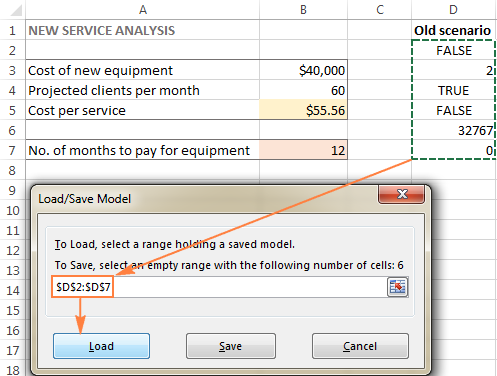 ക്ലിക്ക് ചെയ്യുക
ക്ലിക്ക് ചെയ്യുക

Excel സോൾവർ അൽഗോരിതംസ്
എക്സൽ സോൾവറിനായി ഒരു പ്രശ്നം നിർവചിക്കുമ്പോൾ, നിങ്ങൾക്ക് തിരഞ്ഞെടുക്കാം ഒരു സോൾവിംഗ് മെത്തേഡ് തിരഞ്ഞെടുക്കുക ഡ്രോപ്പ്ഡൗൺ ബോക്സിലെ ഇനിപ്പറയുന്ന രീതികളിൽ ഒന്ന്:
- GRG നോൺലീനിയർ. ജനറലൈസ്ഡ് റിഡ്യൂസ്ഡ് ഗ്രേഡിയന്റ് നോൺലീനിയർ അൽഗോരിതം സുഗമമായ നോൺ-ലീനിയർ പ്രശ്നങ്ങൾക്ക് ഉപയോഗിക്കുന്നു, അതായത്, ഡിസിഷൻ വേരിയബിളുകളുടെ സുഗമമായ നോൺ-ലീനിയർ ഫംഗ്ഷൻ ആയ നിയന്ത്രണങ്ങളിലൊന്നെങ്കിലും. കൂടുതൽ വിശദാംശങ്ങൾ ഇവിടെ കാണാം.
- LP Simplex . സിംപ്ലക്സ് എൽപി സോൾവിംഗ് രീതി അമേരിക്കൻ ഗണിത ശാസ്ത്രജ്ഞനായ ജോർജ്ജ് ഡാന്റ്സിഗ് സൃഷ്ടിച്ച സിംപ്ലക്സ് അൽഗോരിതം അടിസ്ഥാനമാക്കിയുള്ളതാണ്. ലീനിയർ പ്രോഗ്രാമിംഗ് പ്രശ്നങ്ങൾ എന്ന് വിളിക്കപ്പെടുന്നവ പരിഹരിക്കുന്നതിന് ഇത് ഉപയോഗിക്കുന്നു - ലീനിയർ ബന്ധങ്ങളാൽ സവിശേഷതകളുള്ള ഗണിതശാസ്ത്ര മോഡലുകൾ, അതായത് ലീനിയർ സമവാക്യം പ്രതിനിധീകരിക്കുന്ന ഒരൊറ്റ ലക്ഷ്യം ഉൾക്കൊള്ളുന്നു, അത് പരമാവധിയാക്കുകയോ ചെറുതാക്കുകയോ വേണം. കൂടുതൽ വിവരങ്ങൾക്ക്, ദയവായി ഈ പേജ് പരിശോധിക്കുക.
- Evolutionary . സുഗമമല്ലാത്ത പ്രശ്നങ്ങൾക്കാണ് ഇത് ഉപയോഗിക്കുന്നത്, പരിഹരിക്കാൻ ഏറ്റവും ബുദ്ധിമുട്ടുള്ള ഒപ്റ്റിമൈസേഷൻ പ്രശ്നങ്ങളായ ചില ഫംഗ്ഷനുകൾ സുഗമമല്ലാത്തതോ തുടർച്ചയായതോ ആയതിനാൽ, ഒരു ഫംഗ്ഷൻ ഏത് ദിശയിലാണ് കൂടുകയോ കുറയുകയോ ചെയ്യുന്നതെന്ന് നിർണ്ണയിക്കാൻ പ്രയാസമാണ്. കൂടുതൽ വിവരങ്ങൾക്ക്, ദയവായി ഈ പേജ് കാണുക.
Solver എങ്ങനെ ഒരു പരിഹാരം കണ്ടെത്തുന്നു എന്നത് മാറ്റാൻ, Solver Parameters ഡയലോഗ് ബോക്സിലെ Options ബട്ടണിൽ ക്ലിക്ക് ചെയ്യുക, കൂടാതെ GRG Nonlinear , എല്ലാ രീതികളും , Evolutionary എന്നീ ടാബുകളിൽ ഏതെങ്കിലും അല്ലെങ്കിൽ എല്ലാ ഓപ്ഷനുകളും കോൺഫിഗർ ചെയ്യുക.
ഇങ്ങനെയാണ് Excel-ൽ നിങ്ങൾക്ക് സോൾവർ ഉപയോഗിക്കാൻ കഴിയുക. നിങ്ങളുടെ തീരുമാന പ്രശ്നങ്ങൾക്ക് മികച്ച പരിഹാരം കണ്ടെത്തുന്നതിന്. ഇപ്പോൾ, നിങ്ങൾ ആഗ്രഹിച്ചേക്കാംഈ ട്യൂട്ടോറിയലിൽ ചർച്ച ചെയ്തിരിക്കുന്ന Excel സോൾവർ ഉദാഹരണങ്ങൾ ഡൗൺലോഡ് ചെയ്ത് അവ നന്നായി മനസ്സിലാക്കാൻ റിവേഴ്സ് എഞ്ചിനീയർ ചെയ്യുക. വായിച്ചതിന് നന്ദി, അടുത്ത ആഴ്ച നിങ്ങളെ ഞങ്ങളുടെ ബ്ലോഗിൽ കാണുമെന്ന് പ്രതീക്ഷിക്കുന്നു.
നിക്ഷേപത്തിന്റെ വരുമാനം വർദ്ധിപ്പിക്കാൻ നിങ്ങളെ സഹായിക്കുന്നു, നിങ്ങളുടെ പരസ്യ കാമ്പെയ്നിനായി ഒപ്റ്റിമൽ ബജറ്റ് തിരഞ്ഞെടുക്കുക, നിങ്ങളുടെ ജീവനക്കാർക്കായി മികച്ച വർക്ക് ഷെഡ്യൂൾ ഉണ്ടാക്കുക, ഡെലിവറി ചെലവുകൾ കുറയ്ക്കുക തുടങ്ങിയവ.Excel-ലേക്ക് സോൾവർ എങ്ങനെ ചേർക്കാം
2003 മുതൽ ആരംഭിക്കുന്ന Microsoft Excel-ന്റെ എല്ലാ പതിപ്പുകളിലും സോൾവർ ആഡ്-ഇൻ ഉൾപ്പെടുത്തിയിട്ടുണ്ട്, പക്ഷേ ഇത് സ്ഥിരസ്ഥിതിയായി പ്രവർത്തനക്ഷമമാക്കിയിട്ടില്ല.
നിങ്ങളുടെ Excel-ലേക്ക് സോൾവർ ചേർക്കുന്നതിന്, ഇനിപ്പറയുന്ന ഘട്ടങ്ങൾ പാലിക്കുക:
- Excel 2010 - Excel 365-ൽ, File > Options ക്ലിക്ക് ചെയ്യുക.
Excel 2007-ൽ, Microsoft Office ബട്ടൺ ക്ലിക്ക് ചെയ്യുക, കൂടാതെ തുടർന്ന് Excel Options ക്ലിക്ക് ചെയ്യുക.
- Excel Options ഡയലോഗിൽ, ഇടത് സൈഡ്ബാറിലെ Add-Ins ക്ലിക്ക് ചെയ്യുക, ഉറപ്പാക്കുക Excel ആഡ്-ഇന്നുകൾ എന്നത് വിൻഡോയുടെ താഴെയുള്ള മാനേജ് ബോക്സിൽ തിരഞ്ഞെടുത്തു, തുടർന്ന് Go ക്ലിക്ക് ചെയ്യുക.

- <എന്നതിൽ ആഡ്-ഇന്നുകൾ ഡയലോഗ് ബോക്സ്, സോൾവർ ആഡ്-ഇൻ ബോക്സ് ചെക്ക് ചെയ്ത് ശരി :

Excel 2003 -ൽ സോൾവർ ലഭിക്കാൻ, Tools മെനുവിലേക്ക് പോയി Add-Ins ക്ലിക്ക് ചെയ്യുക. Add-Ins available ലിസ്റ്റിൽ, Solver Add-in ബോക്സ് ചെക്ക് ചെയ്ത് OK ക്ലിക്ക് ചെയ്യുക.
കുറിപ്പ്. നിങ്ങളുടെ കമ്പ്യൂട്ടറിൽ സോൾവർ ആഡ്-ഇൻ നിലവിൽ ഇൻസ്റ്റാൾ ചെയ്തിട്ടില്ലെന്ന സന്ദേശം Excel പ്രദർശിപ്പിക്കുകയാണെങ്കിൽ, അത് ഇൻസ്റ്റാൾ ചെയ്യാൻ അതെ ക്ലിക്ക് ചെയ്യുക.
Excel-ൽ സോൾവർ എവിടെയാണ്?
Excel-ന്റെ ആധുനിക പതിപ്പുകളിൽ, Data ടാബിൽ Analysis<എന്നതിൽ Solver ബട്ടൺ ദൃശ്യമാകുന്നു. 2> ഗ്രൂപ്പ്:

എവിടെയാണ്Excel 2003-ൽ സോൾവറോ?
എക്സൽ 2003-ലേക്ക് സോൾവർ ആഡ്-ഇൻ ലോഡ് ചെയ്ത ശേഷം, അതിന്റെ കമാൻഡ് ടൂൾസ് മെനുവിലേക്ക് ചേർക്കുന്നു:

ഇപ്പോൾ Excel-ൽ സോൾവർ എവിടെ കണ്ടെത്തണമെന്ന് നിങ്ങൾക്കറിയാം, ഒരു പുതിയ വർക്ക്ഷീറ്റ് തുറന്ന് നമുക്ക് ആരംഭിക്കാം!
ശ്രദ്ധിക്കുക. ഈ ട്യൂട്ടോറിയലിൽ ചർച്ച ചെയ്ത ഉദാഹരണങ്ങൾ Excel 2013-ൽ സോൾവർ ഉപയോഗിക്കുന്നു. നിങ്ങൾക്ക് മറ്റൊരു Excel പതിപ്പ് ഉണ്ടെങ്കിൽ, സ്ക്രീൻഷോട്ടുകൾ നിങ്ങളുടെ പതിപ്പുമായി പൊരുത്തപ്പെടുന്നില്ലെങ്കിലും, സോൾവർ പ്രവർത്തനക്ഷമത അടിസ്ഥാനപരമായി സമാനമാണ്.
എക്സലിൽ സോൾവർ എങ്ങനെ ഉപയോഗിക്കാം
എക്സൽ സോൾവർ ആഡ്-ഇൻ പ്രവർത്തിപ്പിക്കുന്നതിന് മുമ്പ്, ഒരു വർക്ക്ഷീറ്റിൽ നിങ്ങൾ പരിഹരിക്കാൻ ആഗ്രഹിക്കുന്ന മോഡൽ രൂപപ്പെടുത്തുക. ഈ ഉദാഹരണത്തിൽ, ഇനിപ്പറയുന്ന ലളിതമായ ഒപ്റ്റിമൈസേഷൻ പ്രശ്നത്തിന് നമുക്ക് ഒരു പരിഹാരം കണ്ടെത്താം.
പ്രശ്നം . നിങ്ങൾ ഒരു ബ്യൂട്ടി സലൂണിന്റെ ഉടമയാണെന്നും നിങ്ങളുടെ ക്ലയന്റുകൾക്ക് ഒരു പുതിയ സേവനം നൽകാൻ നിങ്ങൾ പദ്ധതിയിടുകയാണെന്നും കരുതുക. ഇതിനായി, നിങ്ങൾ $40,000 വിലയുള്ള ഒരു പുതിയ ഉപകരണം വാങ്ങേണ്ടതുണ്ട്, അത് 12 മാസത്തിനുള്ളിൽ തവണകളായി അടയ്ക്കേണ്ടതാണ്.
ലക്ഷ്യം : ഓരോ സേവനത്തിനും നിങ്ങൾ പണമടയ്ക്കാൻ അനുവദിക്കുന്ന ഏറ്റവും കുറഞ്ഞ ചെലവ് കണക്കാക്കുക നിർദ്ദിഷ്ട സമയപരിധിക്കുള്ളിൽ പുതിയ ഉപകരണങ്ങൾ.
ഈ ടാസ്ക്കിനായി, ഞാൻ ഇനിപ്പറയുന്ന മോഡൽ സൃഷ്ടിച്ചു:

ഇപ്പോൾ, എക്സൽ സോൾവറിന് എങ്ങനെ കഴിയുമെന്ന് നോക്കാം ഈ പ്രശ്നത്തിന് ഒരു പരിഹാരം കണ്ടെത്തുക.
1. Excel Solver റൺ ചെയ്യുക
Data ടാബിൽ, Analysis ഗ്രൂപ്പിൽ, Solver ബട്ടൺ ക്ലിക്ക് ചെയ്യുക.
2. പ്രശ്നം നിർവചിക്കുക
നിങ്ങൾ ഉള്ളിടത്ത് സോൾവർ പാരാമീറ്ററുകൾ വിൻഡോ തുറക്കും3 പ്രാഥമിക ഘടകങ്ങൾ സജ്ജീകരിക്കുന്നതിന്:
- ഒബ്ജക്റ്റീവ് സെൽ
- വേരിയബിൾ സെല്ലുകൾ
- നിയന്ത്രണങ്ങൾ
കൃത്യമായി എക്സൽ സോൾവർ എന്താണ് ചെയ്യുന്നത് മുകളിലെ പരാമീറ്ററുകൾ? വേരിയബിൾ സെല്ലുകളിലെ മൂല്യങ്ങൾ മാറ്റിക്കൊണ്ട് ഒബ്ജക്റ്റീവ് സെല്ലിലെ ഫോർമുലയുടെ ഒപ്റ്റിമൽ മൂല്യം (പരമാവധി, കുറഞ്ഞത് അല്ലെങ്കിൽ വ്യക്തമാക്കിയത്) ഇത് കണ്ടെത്തുന്നു, കൂടാതെ നിയന്ത്രണങ്ങളിലെ പരിമിതികൾക്ക് വിധേയമായി സെല്ലുകൾ.
ഒബ്ജക്റ്റീവ്
ഒബ്ജക്റ്റീവ് സെൽ ( മുമ്പത്തെ Excel പതിപ്പുകളിലെ ലക്ഷ്യം സെൽ) ഒരു ഫോർമുല അടങ്ങുന്ന സെല്ലാണ്. അത് പ്രശ്നത്തിന്റെ ലക്ഷ്യം അല്ലെങ്കിൽ ലക്ഷ്യത്തെ പ്രതിനിധീകരിക്കുന്നു. ലക്ഷ്യം പരമാവധിയാക്കുക, ചെറുതാക്കുക, അല്ലെങ്കിൽ ചില ടാർഗെറ്റ് മൂല്യം കൈവരിക്കുക എന്നിവയായിരിക്കാം.
ഈ ഉദാഹരണത്തിൽ, ഒബ്ജക്റ്റീവ് സെൽ B7 ആണ്, ഇത് =B3/(B4*B5) ഫോർമുല ഉപയോഗിച്ച് പേയ്മെന്റ് ടേം കണക്കാക്കുന്നു, ഫോർമുലയുടെ ഫലം ഇതിന് തുല്യമായിരിക്കണം. 12:

വേരിയബിൾ സെല്ലുകൾ
വേരിയബിൾ സെല്ലുകൾ ( മാറ്റം സെല്ലുകൾ അല്ലെങ്കിൽ അഡ്ജസ്റ്റ് ചെയ്യാവുന്ന മുൻ പതിപ്പുകളിലെ സെല്ലുകൾ) ലക്ഷ്യം നേടുന്നതിനായി മാറ്റാവുന്ന വേരിയബിൾ ഡാറ്റ അടങ്ങിയിരിക്കുന്ന സെല്ലുകളാണ്. എക്സൽ സോൾവർ 200 വേരിയബിൾ സെല്ലുകൾ വരെ വ്യക്തമാക്കാൻ അനുവദിക്കുന്നു.
ഈ ഉദാഹരണത്തിൽ, മൂല്യങ്ങൾ മാറ്റാൻ കഴിയുന്ന രണ്ട് സെല്ലുകൾ ഞങ്ങളുടെ പക്കലുണ്ട്:
- പ്രതിമാസം പ്രൊജക്റ്റഡ് ക്ലയന്റുകൾ (B4) 50-ൽ കുറവോ തുല്യമോ ആയിരിക്കുക; കൂടാതെ
- എക്സൽ സോൾവർ കണക്കാക്കാൻ ഞങ്ങൾ ആഗ്രഹിക്കുന്ന ഓരോ സേവനത്തിനും (B5) വില.

നുറുങ്ങ്. നിങ്ങളുടെ മോഡലിലെ വേരിയബിൾ സെല്ലുകളോ ശ്രേണികളോ അടുത്തല്ല ആണെങ്കിൽ,ആദ്യ സെൽ അല്ലെങ്കിൽ ശ്രേണി തിരഞ്ഞെടുക്കുക, തുടർന്ന് മറ്റ് സെല്ലുകൾ കൂടാതെ/അല്ലെങ്കിൽ ശ്രേണികൾ തിരഞ്ഞെടുക്കുമ്പോൾ Ctrl കീ അമർത്തിപ്പിടിക്കുക. അല്ലെങ്കിൽ, കോമകൾ ഉപയോഗിച്ച് വേർതിരിച്ച ശ്രേണികൾ സ്വമേധയാ ടൈപ്പ് ചെയ്യുക.
നിയന്ത്രണങ്ങൾ
എക്സൽ സോൾവർ നിയന്ത്രണങ്ങൾ എന്നത് പ്രശ്നത്തിനുള്ള സാധ്യമായ പരിഹാരങ്ങളുടെ നിയന്ത്രണങ്ങളോ പരിധികളോ ആണ്. വ്യത്യസ്തമായി പറഞ്ഞാൽ, നിയന്ത്രണങ്ങൾ പാലിക്കേണ്ട വ്യവസ്ഥകളാണ്.
ഒരു നിയന്ത്രണ(ങ്ങൾ) ചേർക്കുന്നതിന്, ഇനിപ്പറയുന്നവ ചെയ്യുക:
- ചേർക്കുക ക്ലിക്ക് ചെയ്യുക " നിയന്ത്രണങ്ങൾക്ക് വിധേയമായി " ബോക്സിലേക്കുള്ള ബട്ടൺ.

- നിയന്ത്രണം വിൻഡോയിൽ, ഒരു പരിമിതി നൽകുക.
- ലിസ്റ്റിലേക്ക് നിയന്ത്രണങ്ങൾ ചേർക്കുന്നതിന് ചേർക്കുക ബട്ടണിൽ ക്ലിക്കുചെയ്യുക.
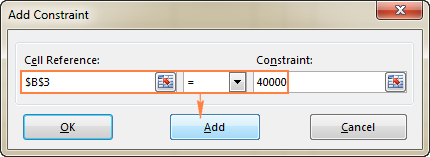
- തുടരുക മറ്റ് നിയന്ത്രണങ്ങളിൽ പ്രവേശിക്കുന്നു.
- നിങ്ങൾ അന്തിമ നിയന്ത്രണത്തിൽ പ്രവേശിച്ച ശേഷം, പ്രധാന സൊലവർ പാരാമീറ്ററുകൾ വിൻഡോയിലേക്ക് മടങ്ങുന്നതിന് ശരി ക്ലിക്കുചെയ്യുക.
റഫറൻസ് ചെയ്ത സെല്ലും പരിമിതിയും തമ്മിലുള്ള ഇനിപ്പറയുന്ന ബന്ധങ്ങൾ വ്യക്തമാക്കാൻ Excel സോൾവർ അനുവദിക്കുന്നു.
- , തുല്യം , കൂടാതെ എന്നതിനേക്കാൾ വലുതോ തുല്യമോ. സെൽ റഫറൻസ് ബോക്സിൽ ഒരു സെൽ തിരഞ്ഞെടുത്ത്, ഇനിപ്പറയുന്ന ചിഹ്നങ്ങളിൽ ഒന്ന് തിരഞ്ഞെടുത്ത് നിങ്ങൾ ഈ ബന്ധങ്ങൾ സജ്ജമാക്കുക: <= , =, അല്ലെങ്കിൽ > ;= , തുടർന്ന് നിയന്ത്രണം ബോക്സിൽ ഒരു നമ്പർ, സെൽ റഫറൻസ് / സെല്ലിന്റെ പേര് അല്ലെങ്കിൽ ഫോർമുല ടൈപ്പ് ചെയ്യുക (മുകളിലുള്ള സ്ക്രീൻഷോട്ട് കാണുക).
- പൂർണ്ണസംഖ്യ . പരാമർശിച്ച സെൽ ഒരു പൂർണ്ണസംഖ്യയായിരിക്കണം എങ്കിൽ, int തിരഞ്ഞെടുക്കുക,കൂടാതെ പൂർണ്ണസംഖ്യ എന്ന വാക്ക് നിയന്ത്രണം ബോക്സിൽ ദൃശ്യമാകും.
- വ്യത്യസ്ത മൂല്യങ്ങൾ . റഫറൻസ് ചെയ്ത ശ്രേണിയിലെ ഓരോ സെല്ലിലും മറ്റൊരു മൂല്യം ഉണ്ടായിരിക്കണം എങ്കിൽ, dif തിരഞ്ഞെടുക്കുക, AllDifferent എന്ന വാക്ക് നിയന്ത്രണം ബോക്സിൽ ദൃശ്യമാകും. <11 ബൈനറി . നിങ്ങൾക്ക് ഒരു റഫറൻസ് സെല്ലിനെ 0 അല്ലെങ്കിൽ 1 ആയി പരിമിതപ്പെടുത്തണമെങ്കിൽ, ബിൻ തിരഞ്ഞെടുക്കുക, ബൈനറി എന്ന വാക്ക് നിയന്ത്രണം ബോക്സിൽ ദൃശ്യമാകും. 5>
- സോൾവർ പാരാമീറ്ററുകൾ ഡയലോഗ് ബോക്സിൽ ക്ലിക്കുചെയ്യുക നിയന്ത്രണം.
- തിരഞ്ഞെടുത്ത നിയന്ത്രണം പരിഷ്ക്കരിക്കുന്നതിന്, മാറ്റുക ക്ലിക്ക് ചെയ്ത് നിങ്ങൾ ആഗ്രഹിക്കുന്ന മാറ്റങ്ങൾ വരുത്തുക.
- നിയന്ത്രണം ഇല്ലാതാക്കാൻ, ഇല്ലാതാക്കുക ബട്ടൺ ക്ലിക്കുചെയ്യുക .
- B3=40000 - പുതിയ ഉപകരണങ്ങളുടെ വില $40,000 ആണ്.
- B4<=50 - പ്രതിമാസം 50-ൽ താഴെയുള്ള രോഗികളുടെ എണ്ണം.
- എക്സൽ സോൾവർ ഒരു പ്രത്യേക പ്രശ്നം വളരെക്കാലമായി പ്രോസസ്സ് ചെയ്യുന്നുണ്ടെങ്കിൽ, അമർത്തിക്കൊണ്ട് നിങ്ങൾക്ക് പ്രക്രിയ തടസ്സപ്പെടുത്താം Esc കീ. Excel വേരിയബിൾ സെല്ലുകൾക്കായി കണ്ടെത്തിയ അവസാന മൂല്യങ്ങൾ ഉപയോഗിച്ച് വർക്ക്ഷീറ്റ് വീണ്ടും കണക്കാക്കും.
- പരിഹരിച്ച പ്രശ്നത്തെക്കുറിച്ചുള്ള കൂടുതൽ വിശദാംശങ്ങൾ ലഭിക്കുന്നതിന്, റിപ്പോർട്ടുകൾ ബോക്സിൽ ഒരു റിപ്പോർട്ട് തരം ക്ലിക്കുചെയ്യുക. , തുടർന്ന് ശരി ക്ലിക്ക് ചെയ്യുക. റിപ്പോർട്ട് ഒരു പുതിയ വർക്ക്ഷീറ്റിൽ സൃഷ്ടിക്കപ്പെടും:
- സെറ്റ് ഒബ്ജക്റ്റീവ് . ഈ ഉദാഹരണത്തിൽ, ഞങ്ങൾ ലക്ഷ്യങ്ങളൊന്നും സജ്ജീകരിക്കേണ്ടതില്ല, അതിനാൽ ഈ ബോക്സ് ശൂന്യമായി വിടുക.
- വേരിയബിൾ സെല്ലുകൾ . B2 മുതൽ D4 വരെയുള്ള സെല്ലുകളിൽ അക്കങ്ങൾ പോപ്പുലേറ്റ് ചെയ്യാൻ ഞങ്ങൾ ആഗ്രഹിക്കുന്നു, അതിനാൽ B2:D4 ശ്രേണി തിരഞ്ഞെടുക്കുക.
- നിയന്ത്രണങ്ങൾ . ഇനിപ്പറയുന്ന വ്യവസ്ഥകൾ പാലിക്കണം:
- $B$2:$D$4 = AllDifferent - എല്ലാ വേരിയബിൾ സെല്ലുകളിലും വ്യത്യസ്ത മൂല്യങ്ങൾ അടങ്ങിയിരിക്കണം.
- $B$2:$D$4 = integer - എല്ലാം വേരിയബിൾ സെല്ലുകളുടെ പൂർണ്ണസംഖ്യകളായിരിക്കണം.
- $B$5:$D$5 = 15 - ഓരോന്നിലുമുള്ള മൂല്യങ്ങളുടെ ആകെത്തുകകോളം 15-ന് തുല്യമായിരിക്കണം.
- $E$2:$E$4 = 15 - ഓരോ വരിയിലെയും മൂല്യങ്ങളുടെ ആകെത്തുക 15-ന് തുല്യമായിരിക്കണം.
- $B$7:$B$8 = 15 - തുക രണ്ട് ഡയഗണലുകളുടെയും 15 തുല്യമായിരിക്കണം
- എന്തൊക്കെ തീരുമാനങ്ങളാണ് എടുക്കേണ്ടത്? ഓരോ വെയർഹൗസിൽ നിന്നും ഓരോ ഉപഭോക്താവിനും വിതരണം ചെയ്യുന്നതിനുള്ള ഒപ്റ്റിമൽ അളവിലുള്ള സാധനങ്ങൾ കണക്കാക്കാൻ ഞങ്ങൾ ആഗ്രഹിക്കുന്നു. ഇവ വേരിയബിൾ സെല്ലുകളാണ് (B7:E8).
- എന്തൊക്കെയാണ് നിയന്ത്രണങ്ങൾ? ഓരോ വെയർഹൗസിലും ലഭ്യമായ സാധനങ്ങൾ (I7:I8) കവിയാൻ പാടില്ല, കൂടാതെ
ശ്രദ്ധിക്കുക. int , bin , dif എന്നീ ബന്ധങ്ങൾ വേരിയബിൾ സെല്ലുകളിലെ നിയന്ത്രണങ്ങൾക്ക് മാത്രമേ ഉപയോഗിക്കാനാകൂ.
നിലവിലുള്ള ഒരു നിയന്ത്രണം എഡിറ്റ് ചെയ്യാൻ അല്ലെങ്കിൽ ഇല്ലാതാക്കാൻ ഇനിപ്പറയുന്നവ ചെയ്യുക:
ഈ ഉദാഹരണത്തിൽ, നിയന്ത്രണങ്ങൾ ഇവയാണ്:
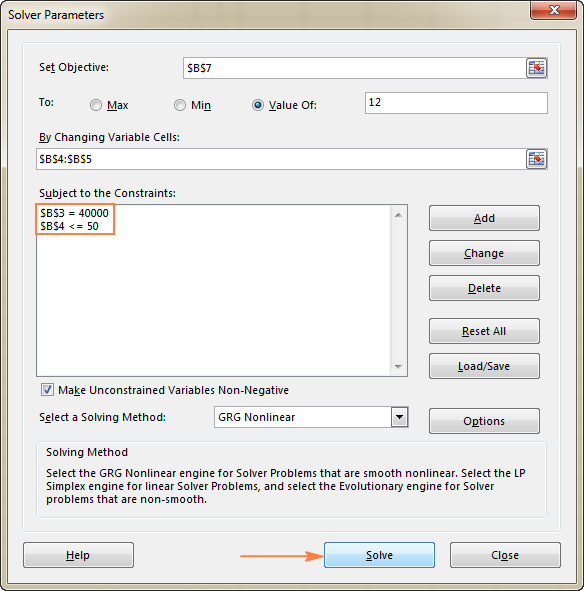
3. പ്രശ്നം പരിഹരിക്കുക
നിങ്ങൾ എല്ലാ പാരാമീറ്ററുകളും കോൺഫിഗർ ചെയ്ത ശേഷം, സോൾവർ പാരാമീറ്ററുകൾ വിൻഡോയുടെ ചുവടെയുള്ള പരിഹരിക്കുക ബട്ടണിൽ ക്ലിക്ക് ചെയ്യുക (മുകളിലുള്ള സ്ക്രീൻഷോട്ട് കാണുക) Excel സോൾവർ ആഡ്-ഇൻ നിങ്ങളുടെ പ്രശ്നത്തിന് ഏറ്റവും അനുയോജ്യമായ പരിഹാരം കണ്ടെത്തുന്നു.
മോഡൽ സങ്കീർണ്ണത, കമ്പ്യൂട്ടർ മെമ്മറി, പ്രോസസർ വേഗത എന്നിവയെ ആശ്രയിച്ച്, ഇതിന് കുറച്ച് സമയമെടുത്തേക്കാം.സെക്കൻഡുകൾ, കുറച്ച് മിനിറ്റ്, അല്ലെങ്കിൽ കുറച്ച് മണിക്കൂറുകൾ പോലും.
Solver പ്രോസസ്സിംഗ് പൂർത്തിയാക്കുമ്പോൾ, അത് Solver Results ഡയലോഗ് വിൻഡോ പ്രദർശിപ്പിക്കും, അവിടെ നിങ്ങൾ Solver Solution സൂക്ഷിക്കുക<തിരഞ്ഞെടുക്കുക 9> തുടർന്ന് ശരി :

Solver Result വിൻഡോ ക്ലോസ് ചെയ്യുകയും പരിഹാരം ദൃശ്യമാവുകയും ചെയ്യും വർക്ക്ഷീറ്റിൽ ഉടനടി.
ഈ ഉദാഹരണത്തിൽ, സെൽ B5-ൽ $66.67 ദൃശ്യമാകുന്നു, ഇത് ഓരോ സേവനത്തിനും ഏറ്റവും കുറഞ്ഞ ചിലവാണ്, ഓരോന്നിനും കുറഞ്ഞത് 50 ക്ലയന്റുകളെങ്കിലും ഉണ്ടെങ്കിൽ, 12 മാസത്തിനുള്ളിൽ പുതിയ ഉപകരണങ്ങൾക്കായി പണം നൽകാൻ നിങ്ങളെ അനുവദിക്കും. മാസം:

നുറുങ്ങുകൾ:

ഇപ്പോൾ Excel-ൽ സോൾവർ എങ്ങനെ ഉപയോഗിക്കാമെന്നതിന്റെ അടിസ്ഥാന ആശയം നിങ്ങൾക്ക് ലഭിച്ചുകഴിഞ്ഞു, നമുക്ക് ഒരു ജോഡിയെ അടുത്ത് നോക്കാം. കൂടുതൽ മനസ്സിലാക്കാൻ നിങ്ങളെ സഹായിച്ചേക്കാവുന്ന കൂടുതൽ ഉദാഹരണങ്ങൾ.
എക്സൽ സോൾവർ ഉദാഹരണങ്ങൾ
എക്സൽ സോൾവർ ആഡിൻ ഉപയോഗിക്കുന്നതിനുള്ള രണ്ട് ഉദാഹരണങ്ങൾ കൂടി ചുവടെ നിങ്ങൾ കണ്ടെത്തും. ആദ്യം, ഞങ്ങൾ അറിയപ്പെടുന്ന ഒരു പസിലിന് ഒരു പരിഹാരം കണ്ടെത്തും, തുടർന്ന് ഒരു യഥാർത്ഥ ലീനിയർ പ്രോഗ്രാമിംഗ് പ്രശ്നം പരിഹരിക്കും.
Excel സോൾവർ ഉദാഹരണം 1 (മാജിക് സ്ക്വയർ)
I"മാജിക് സ്ക്വയർ" പസിലുകൾ എല്ലാവർക്കും പരിചിതമാണെന്ന് വിശ്വസിക്കുക, അവിടെ നിങ്ങൾ ഒരു ചതുരത്തിൽ ഒരു കൂട്ടം സംഖ്യകൾ ഇടേണ്ടതുണ്ട്, അങ്ങനെ എല്ലാ വരികളും നിരകളും ഡയഗണലുകളും ഒരു നിശ്ചിത സംഖ്യയിലേക്ക് കൂട്ടിച്ചേർക്കണം.
ഉദാഹരണത്തിന്, നിങ്ങൾക്കറിയാമോ 1 മുതൽ 9 വരെയുള്ള സംഖ്യകൾ അടങ്ങിയ 3x3 സ്ക്വയറിനുള്ള പരിഹാരം, ഓരോ വരിയും കോളവും ഡയഗണലും 15 വരെ ചേർക്കുന്നുവോ?
ഒരുപക്ഷേ ട്രയലും പിശകും ഉപയോഗിച്ച് ഈ പസിൽ പരിഹരിക്കുന്നത് വലിയ കാര്യമല്ല, പക്ഷേ സോൾവർ കണ്ടെത്തുമെന്ന് ഞാൻ വാതുവയ്ക്കുന്നു പരിഹാരം വേഗത്തിൽ. പ്രശ്നം ശരിയായി നിർവചിക്കുക എന്നതാണ് ഞങ്ങളുടെ ജോലിയുടെ ഭാഗം.
ആരംഭിക്കാൻ, 3 വരികളും 3 കോളങ്ങളും അടങ്ങുന്ന ഒരു പട്ടികയിൽ 1 മുതൽ 9 വരെയുള്ള അക്കങ്ങൾ നൽകുക. Excel സോൾവറിന് യഥാർത്ഥത്തിൽ ആ നമ്പറുകൾ ആവശ്യമില്ല, പക്ഷേ അവ പ്രശ്നം ദൃശ്യവൽക്കരിക്കാൻ ഞങ്ങളെ സഹായിക്കും. Excel സോൾവർ ആഡ്-ഇന്നിന് ശരിക്കും ആവശ്യമുള്ളത്, ഓരോ വരിയും കോളവും 2 ഡയഗണലുകളും ആകെയുള്ള SUM ഫോർമുലകളാണ്:

എല്ലാ സൂത്രവാക്യങ്ങളോടും കൂടി, സോൾവർ പ്രവർത്തിപ്പിച്ച് സജ്ജീകരിക്കുക ഇനിപ്പറയുന്ന പാരാമീറ്ററുകൾ:
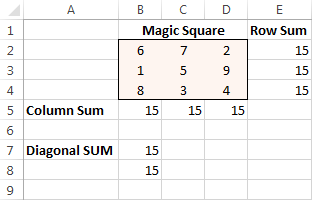
എക്സൽ സോൾവർ ഉദാഹരണം 2 (ലീനിയർ പ്രോഗ്രാമിംഗ് പ്രശ്നം)
ലീനിയർ ഒബ്ജക്റ്റീവോടുകൂടിയ ലളിതമായ ഗതാഗത ഒപ്റ്റിമൈസേഷൻ പ്രശ്നത്തിന്റെ ഒരു ഉദാഹരണമാണിത്. ഇത്തരത്തിലുള്ള കൂടുതൽ സങ്കീർണ്ണമായ ഒപ്റ്റിമൈസേഷൻ മോഡലുകൾ ഓരോ വർഷവും ആയിരക്കണക്കിന് ഡോളർ ലാഭിക്കാൻ പല കമ്പനികളും ഉപയോഗിക്കുന്നു.
പ്രശ്നം : 2 വ്യത്യസ്ത വെയർഹൗസുകളിൽ നിന്ന് 4 വ്യത്യസ്ത വെയർഹൗസുകളിലേക്ക് സാധനങ്ങൾ അയയ്ക്കുന്നതിനുള്ള ചെലവ് കുറയ്ക്കാൻ നിങ്ങൾ ആഗ്രഹിക്കുന്നു. ഉപഭോക്താക്കൾ. ഓരോ വെയർഹൗസിനും പരിമിതമായ വിതരണമുണ്ട്, ഓരോ ഉപഭോക്താവിനും ഒരു നിശ്ചിത ഡിമാൻഡുണ്ട്.
ലക്ഷ്യം : മൊത്തം ഷിപ്പിംഗ് ചെലവ് കുറയ്ക്കുക, ഓരോ വെയർഹൗസിലും ലഭ്യമായ അളവിൽ കവിയാതെ, ഓരോ ഉപഭോക്താവിന്റെയും ആവശ്യം നിറവേറ്റുക .
ഉറവിട ഡാറ്റ
ഞങ്ങളുടെ ഗതാഗത ഒപ്റ്റിമൈസേഷൻ പ്രശ്നം ഇങ്ങനെയാണ്:
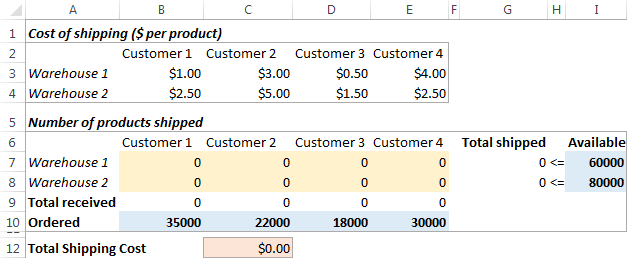
മോഡൽ രൂപപ്പെടുത്തുന്നു
ഇവിടെ Excel സോൾവറിനായുള്ള ഞങ്ങളുടെ ലീനിയർ പ്രോഗ്രാമിംഗ് പ്രശ്നം നിർവചിക്കുക, നമുക്ക് 3 പ്രധാന ചോദ്യങ്ങൾക്ക് ഉത്തരം നൽകാം:

